
【回放】工具 ,是对机构进行运动干涉检测、创建运动包络和动态影像捕捉等的工具。选择菜单栏中的【分析(A)】→【回放(B)】命令,或者单击“运动”工具栏上的【回放】工具按钮,系统弹出“回放”对话框,如图4.26所示,该对话框的内容如下:
,是对机构进行运动干涉检测、创建运动包络和动态影像捕捉等的工具。选择菜单栏中的【分析(A)】→【回放(B)】命令,或者单击“运动”工具栏上的【回放】工具按钮,系统弹出“回放”对话框,如图4.26所示,该对话框的内容如下:
(1)【播放当前结果集】工具按钮 ,用于对当前选中的分析结果集进行播放,单击该按钮,系统弹出“动画播放控制”对话框,如图4.27所示,该对话框中按钮用于控制动画播放。
,用于对当前选中的分析结果集进行播放,单击该按钮,系统弹出“动画播放控制”对话框,如图4.27所示,该对话框中按钮用于控制动画播放。

图4.26 “回放”对话框
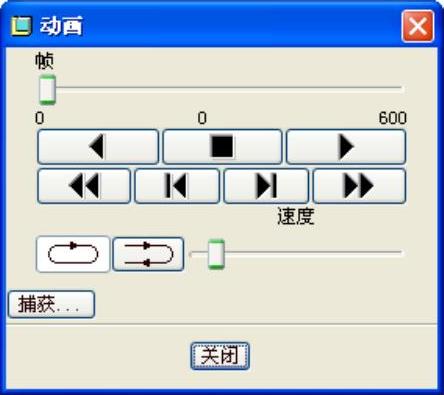
图4.27 “动画播放控制”对话框
注意
回放功能是对内存中的分析运行结果进行分析,每次运行回放功能,必须先进行分析运行或者从磁盘中恢复结果集。
 【帧】选项组中滑块用于控制机构运动的位置,鼠标拖动滑块左右移动,机构随着滑块的移动而运动。
【帧】选项组中滑块用于控制机构运动的位置,鼠标拖动滑块左右移动,机构随着滑块的移动而运动。
 【向后播放】按钮
【向后播放】按钮 ,用于控制动画向后连续播放。
,用于控制动画向后连续播放。
 【停止】按钮
【停止】按钮 ,停止当前的动画播放。
,停止当前的动画播放。
 【向前播放】按钮
【向前播放】按钮 ,用于控制动画向前连续播放。
,用于控制动画向前连续播放。
 【重置动画到开始】按钮
【重置动画到开始】按钮 ,用于重新播放动画。
,用于重新播放动画。
 【显示前一帧】按钮
【显示前一帧】按钮 ,用于显示前一帧。
,用于显示前一帧。
 【显示下一帧】按钮
【显示下一帧】按钮 ,用于显示下一帧。
,用于显示下一帧。
 【向前播放动画到结束】按钮
【向前播放动画到结束】按钮 ,用于快进到结束。
,用于快进到结束。
 【重复播放】按钮
【重复播放】按钮 ,用于循环播放。
,用于循环播放。
 【在结束时反转方向】按钮
【在结束时反转方向】按钮 ,用于在播放结尾反转继续播放。
,用于在播放结尾反转继续播放。
 【速度】滑块用于控制动画播放速度。
【速度】滑块用于控制动画播放速度。
 【捕获】按钮,将当前动画捕获成图片或动态影像。单击该按钮,系统弹出“捕获”对话框,如图4.28所示,可以在对话框中完成捕获后文件名称的定义以及保存路径的设置;也可以设置捕捉类型:MPEG、JPEG、TIFF、BMP;还可以进行图像大小和质量设置。
【捕获】按钮,将当前动画捕获成图片或动态影像。单击该按钮,系统弹出“捕获”对话框,如图4.28所示,可以在对话框中完成捕获后文件名称的定义以及保存路径的设置;也可以设置捕捉类型:MPEG、JPEG、TIFF、BMP;还可以进行图像大小和质量设置。
(2)【从磁盘恢复结果集】按钮 ,用于加载机构回放文件。
,用于加载机构回放文件。
(3)【将当前结果保存到磁盘】按钮 ,将当前机构运行分析结果保存到磁盘中。
,将当前机构运行分析结果保存到磁盘中。
(4)【从会话中移除当前结果集】按钮 ,就是从内存中将分析结果移除掉。
,就是从内存中将分析结果移除掉。
(5)【将结果导出*.FRA文件】按钮 ,是将当前内存中的分析运行结果保存到磁盘中,文件为*.FRA。
,是将当前内存中的分析运行结果保存到磁盘中,文件为*.FRA。
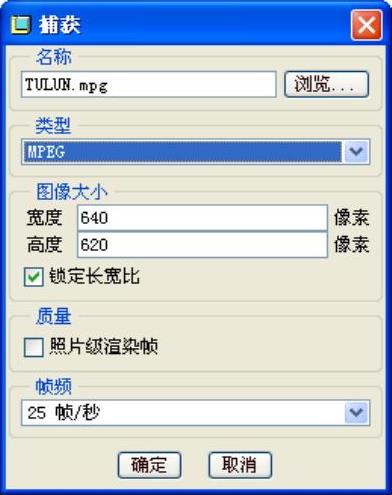
图4.28 “捕获”对话框
(6)【创建运动包络】按钮 ,是将分析运行结果生成包络体,可以生成零件、STL、轻重量零件、VRML等格式的文件。单击该工具按钮,系统弹出“创建运动包络”对话框,如图4.29所示。(www.xing528.com)
,是将分析运行结果生成包络体,可以生成零件、STL、轻重量零件、VRML等格式的文件。单击该工具按钮,系统弹出“创建运动包络”对话框,如图4.29所示。(www.xing528.com)
 【质量】选项组用于设置包络体质量高低,数值越高生成的包络体质量越高,要求计算机内存更大,调整微调按钮,系统弹出“运动包络块报警提示”对话框,如图4.30所示。
【质量】选项组用于设置包络体质量高低,数值越高生成的包络体质量越高,要求计算机内存更大,调整微调按钮,系统弹出“运动包络块报警提示”对话框,如图4.30所示。
 【选取元件】选项组用于对生成包络体的机构中元件的选取,默认为全部机构中的元件。
【选取元件】选项组用于对生成包络体的机构中元件的选取,默认为全部机构中的元件。
 【特殊处理】选项组用于设置生成包络体是否忽略骨架和面组。
【特殊处理】选项组用于设置生成包络体是否忽略骨架和面组。
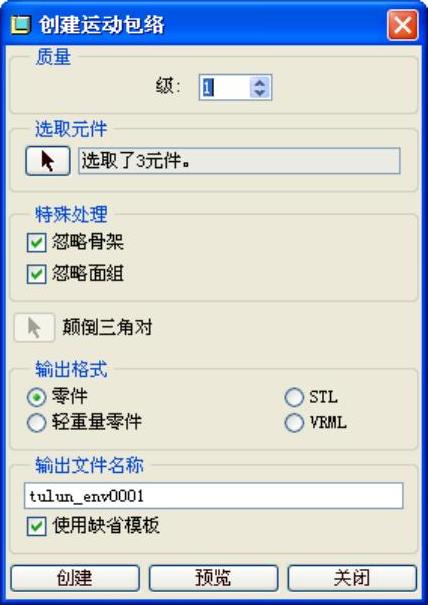
图4.29 “创建运动包络”对话框

图4.30 “运动包络块报警”对话框
 【颠倒三角对】按钮用于在包络体表面生成三角形,如图4.31所示为凸轮包络体。
【颠倒三角对】按钮用于在包络体表面生成三角形,如图4.31所示为凸轮包络体。
 【输出格式】选项组用于设置包络体输出的格式:零件、STL、轻重量零件、VBML四种,单击【创建】按钮,包络体就生成了。
【输出格式】选项组用于设置包络体输出的格式:零件、STL、轻重量零件、VBML四种,单击【创建】按钮,包络体就生成了。
(7)【结果集】选项组用于选择内存中的运动分析结果。
(8)【碰撞检测设置】按钮用于设置运动分析过程中碰撞检测设置,单击该按钮,系统弹出“碰撞检测设置”对话框,如图4.32所示,该对话框的内容如下:
 【一般设置】选项组用于设置是否进行碰撞检测、进行全局还是部分碰撞检测。点选【无碰撞检测】单选按钮,表示运动分析过程中不进行碰撞检测;选中【全局碰撞检查】按钮,表示运动分析过程中进行全部碰撞检查;选中【部分碰撞检查】按钮,表示运动分析过程中进行部分碰撞检查,按<Ctrl>键,在3D模型中选取需要进行碰撞检查的元件;勾选【包括面组】复选框,表示运动分析过程中碰撞检查包括面组。
【一般设置】选项组用于设置是否进行碰撞检测、进行全局还是部分碰撞检测。点选【无碰撞检测】单选按钮,表示运动分析过程中不进行碰撞检测;选中【全局碰撞检查】按钮,表示运动分析过程中进行全部碰撞检查;选中【部分碰撞检查】按钮,表示运动分析过程中进行部分碰撞检查,按<Ctrl>键,在3D模型中选取需要进行碰撞检查的元件;勾选【包括面组】复选框,表示运动分析过程中碰撞检查包括面组。
 【可选设置】选项组用于设置发生碰撞是进行的操作,勾选【发生冲突时会响起消息铃声】复选框,表示发生冲突时会发出消息铃声;勾选【碰撞时停止动画回放】复选框,表示发生碰撞时停止动画回放。
【可选设置】选项组用于设置发生碰撞是进行的操作,勾选【发生冲突时会响起消息铃声】复选框,表示发生冲突时会发出消息铃声;勾选【碰撞时停止动画回放】复选框,表示发生碰撞时停止动画回放。
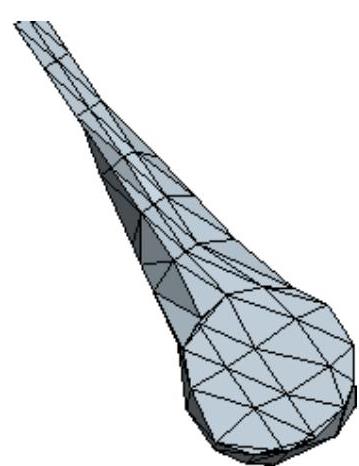
图4.31 添加颠倒三角对的包络体
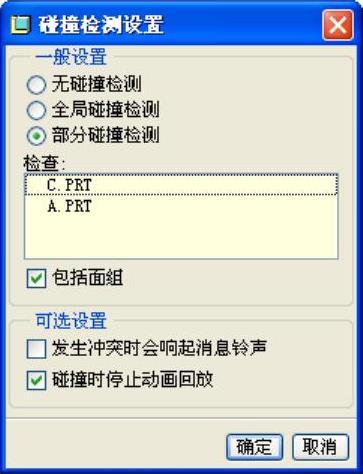
图4.32 “碰撞检测设置”对话框
(9)【影片进度表】选项卡用于设置影片播放是否显示时间以及设置进步表。
(10)【显示箭头】选项卡设置回放过程中显示测量、载荷等箭头。单击该选项卡,“回放”对话框更新为如图4.33所示。
 【测量】选项组用于设置在回放中显示的测量箭头,选中列表框中选项前的复选框,该测量项将在回放过程中显示。
【测量】选项组用于设置在回放中显示的测量箭头,选中列表框中选项前的复选框,该测量项将在回放过程中显示。
 【输入载荷】选项组用于设置在回放中显示载荷箭头,选中列表框中选项前的复选框,该载荷将在回放过程中显示。
【输入载荷】选项组用于设置在回放中显示载荷箭头,选中列表框中选项前的复选框,该载荷将在回放过程中显示。
 【比例】选项组设置力、力矩、速度、加速度等运动参数在回放中箭头显示大小比例,在列表框中选择选项,在其后的文本框中键入显示比例或调节其后的调节轮盘调节。
【比例】选项组设置力、力矩、速度、加速度等运动参数在回放中箭头显示大小比例,在列表框中选择选项,在其后的文本框中键入显示比例或调节其后的调节轮盘调节。
 【注释】选项组设置是否在回放过程中显示名称和数值。
【注释】选项组设置是否在回放过程中显示名称和数值。
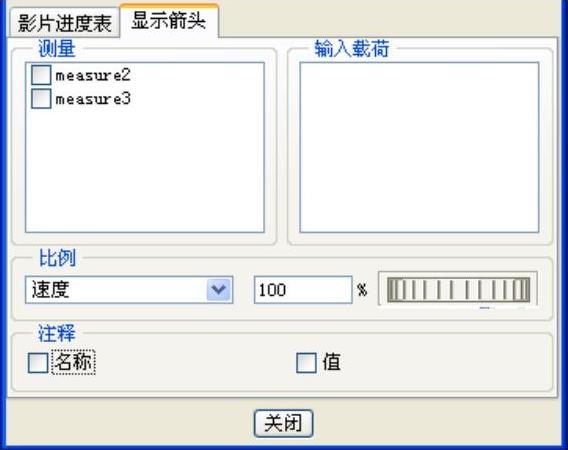
图4.33 “回放”对话框
免责声明:以上内容源自网络,版权归原作者所有,如有侵犯您的原创版权请告知,我们将尽快删除相关内容。




